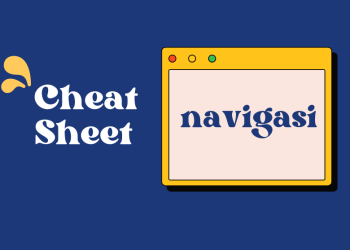Docker telah menjadi revolusi dalam dunia pengembangan perangkat lunak, memungkinkan kita untuk membuat, menjalankan, dan mengelola aplikasi dengan lebih efisien. Hari ini, kita akan membahas cara install Docker Ubuntu 22.04 dengan mudah. Sebagai platform kontainerisasi yang populer, Docker membantu kita membuat lingkungan yang konsisten untuk pengembangan dan deployment aplikasi, terlepas dari sistem operasi yang digunakan.
Dalam artikel ini, kita akan memandu Anda melalui proses instalasi Docker di Ubuntu 22.04 langkah demi langkah. Kita akan mulai dengan persiapan yang diperlukan sebelum instalasi, dilanjutkan dengan langkah-langkah instalasi Docker itu sendiri. Setelah itu, kita akan membahas konfigurasi Docker pasca instalasi untuk memastikan semuanya berjalan lancar. Dengan panduan ini, Anda akan dapat menggunakan Docker untuk mengelola kontainer dan gambar Docker dengan mudah di sistem Ubuntu Anda.

Persiapan Sebelum Instalasi
Sebelum kita mulai menginstal Docker di Ubuntu 22.04, ada beberapa hal penting yang perlu kita persiapkan. Persiapan ini akan memastikan proses instalasi berjalan lancar dan Docker dapat berfungsi dengan optimal di sistem kita.
Persyaratan sistem
Untuk menginstal Docker di Ubuntu 22.04, kita perlu memastikan sistem kita memenuhi beberapa persyaratan dasar:
- Arsitektur 64-bit: Docker hanya berjalan pada sistem 64-bit, jadi pastikan Ubuntu kita menggunakan arsitektur ini.
- RAM minimal 2 GB: Meskipun Docker bisa berjalan dengan RAM yang lebih kecil, 2 GB adalah rekomendasi minimal untuk performa yang baik.
- Versi Ubuntu yang didukung: Kita menggunakan Ubuntu 22.04 LTS (Long Term Support), yang merupakan versi yang didukung penuh untuk Docker.
- Akses root atau sudo: Kita akan memerlukan hak akses root atau sudo untuk menginstal dan mengkonfigurasi Docker.
- Koneksi internet yang stabil: Ini penting untuk mengunduh paket-paket yang diperlukan selama proses instalasi.
Update sistem Ubuntu
Langkah penting sebelum menginstal Docker adalah memperbarui sistem Ubuntu kita. Ini memastikan bahwa kita akan menginstal versi Docker terbaru dan menghindari masalah kompatibilitas. Berikut langkah-langkahnya:
- Buka terminal Ubuntu.
- Jalankan perintah berikut untuk memperbarui daftar paket:
sudo apt update - Setelah pembaruan selesai, jalankan perintah ini untuk menginstal pembaruan yang tersedia:
sudo apt upgrade - Jika diminta, masukkan kata sandi sudo Anda dan konfirmasi instalasi pembaruan.
- Setelah proses selesai, restart sistem jika diperlukan.
Dengan melakukan update sistem, kita memastikan bahwa semua dependensi yang diperlukan untuk Docker sudah dalam versi terbaru. Ini juga membantu menghindari masalah keamanan yang mungkin ada di versi lama paket sistem.
Setelah menyelesaikan persiapan ini, kita siap untuk melanjutkan ke langkah berikutnya, yaitu instalasi Docker itu sendiri di Ubuntu 22.04.
Langkah-Langkah Instalasi Docker
Sekarang kita akan mulai proses instalasi Docker di Ubuntu 22.04. Ikuti langkah-langkah berikut dengan seksama untuk memastikan instalasi berjalan lancar.
Menambahkan repositori Docker
Pertama, kita perlu menambahkan repositori resmi Docker ke sistem Ubuntu kita. Ini memungkinkan kita untuk menginstal versi Docker terbaru dan menerima pembaruan secara teratur.
Tambahkan GPG key resmi Docker:
sudo apt-get update sudo apt-get install ca-certificates curl sudo install -m 0755 -d /etc/apt/keyrings sudo curl -fsSL https://download.docker.com/linux/ubuntu/gpg -o /etc/apt/keyrings/docker.asc sudo chmod a+r /etc/apt/keyrings/docker.ascTambahkan repositori Docker ke sumber APT:
echo \ "deb [arch=$(dpkg --print-architecture) signed-by=/etc/apt/keyrings/docker.asc] https://download.docker.com/linux/ubuntu \ $(. /etc/os-release && echo "$VERSION_CODENAME") stable" | \ sudo tee /etc/apt/sources.list.d/docker.list > /dev/nullPerbarui daftar paket:
sudo apt-get updateMenginstal Docker Engine
Setelah menambahkan repositori, kita siap untuk menginstal Docker Engine dan paket-paket terkait.
Instal Docker Engine, Docker CLI, Containerd, dan plugin-plugin tambahan:
sudo apt-get install docker-ce docker-ce-cli containerd.io docker-buildx-plugin docker-compose-pluginTunggu hingga proses instalasi selesai. Sistem akan mengunduh dan menginstal semua komponen yang diperlukan.
Verifikasi instalasi
Setelah instalasi selesai, kita perlu memastikan bahwa Docker telah terinstal dengan benar dan berjalan sebagaimana mestinya.
- Periksa status layanan Docker:
sudo systemctl status dockerAnda akan melihat output yang menunjukkan bahwa Docker aktif dan berjalan. - Jalankan container “Hello World” untuk memastikan Docker berfungsi:
sudo docker run hello-worldJika berhasil, Anda akan melihat pesan selamat datang dari Docker. - Periksa versi Docker yang terinstal:
docker --version
Dengan mengikuti langkah-langkah ini, Anda telah berhasil menginstal Docker di Ubuntu 22.04. Sekarang Anda siap untuk mulai menggunakan Docker untuk mengelola container dan gambar Docker di sistem Anda.
Konfigurasi Docker Pasca Instalasi
Setelah berhasil menginstal Docker di Ubuntu 22.04, ada beberapa langkah konfigurasi yang perlu kita lakukan untuk mengoptimalkan penggunaan Docker. Langkah-langkah ini akan membantu kita menjalankan Docker dengan lebih efisien dan aman.
Menambahkan pengguna ke grup Docker
Secara default, Docker hanya mengizinkan pengguna dengan hak akses root atau sudo untuk menjalankan perintah Docker. Namun, kita bisa menambahkan pengguna ke grup Docker agar bisa menjalankan perintah Docker tanpa sudo. Ini akan membuat penggunaan Docker lebih mudah dan aman.
Untuk menambahkan pengguna ke grup Docker, ikuti langkah-langkah berikut:
- Buka terminal Ubuntu.
- Jalankan perintah berikut (ganti “namapengguna” dengan nama pengguna yang ingin ditambahkan):
sudo usermod -aG docker namapengguna - Setelah menjalankan perintah tersebut, pengguna perlu keluar (logout) dan masuk (login) kembali agar perubahan diterapkan.
Untuk memastikan pengguna sudah berhasil ditambahkan ke grup Docker, kita bisa menggunakan perintah:
groups namapengguna
Perintah ini akan menampilkan semua grup yang menjadi anggota pengguna tersebut, termasuk grup Docker jika penambahan berhasil.
Mengatur Docker untuk memulai saat boot
Agar Docker berjalan otomatis setiap kali sistem Ubuntu 22.04 dinyalakan, kita perlu mengatur Docker untuk memulai saat boot. Ini akan menghemat waktu dan memastikan Docker selalu siap digunakan.
Untuk mengatur Docker agar memulai saat boot, jalankan perintah berikut di terminal:
sudo systemctl enable docker
Dengan menjalankan perintah ini, Docker akan diatur untuk memulai secara otomatis setiap kali sistem melakukan booting. Ini sangat berguna bagi pengembang yang sering menggunakan Docker dalam pekerjaan sehari-hari.
Setelah melakukan konfigurasi pasca instalasi ini, Docker di Ubuntu 22.04 sudah siap digunakan secara optimal. Kita bisa mulai membuat dan mengelola container Docker, bekerja dengan Docker images, dan memanfaatkan berbagai fitur Docker lainnya untuk pengembangan dan deployment aplikasi yang lebih efisien.
Kesimpulan
Instalasi dan konfigurasi Docker di Ubuntu 22.04 membuka pintu ke dunia pengembangan dan pengelolaan aplikasi yang lebih efisien. Dengan mengikuti langkah-langkah yang dijelaskan dalam artikel ini, pengguna dapat dengan mudah menyiapkan lingkungan Docker yang siap digunakan. Proses ini, mulai dari persiapan sistem hingga konfigurasi pasca instalasi, memastikan pengalaman yang lancar dalam menggunakan Docker.
Docker memiliki pengaruh besar pada cara kita membangun, menguji, dan menjalankan aplikasi. Dengan kemampuannya untuk menciptakan lingkungan yang konsisten dan mudah direplikasi, Docker menjadi alat yang sangat berguna untuk pengembang dan tim operasi. Pengguna Ubuntu 22.04 kini dapat memanfaatkan kekuatan Docker untuk meningkatkan alur kerja mereka dan mengoptimalkan proses pengembangan perangkat lunak mereka.
FAQs
- Bagaimana langkah-langkah untuk menginstal Docker?
- Untuk menginstal Docker pada CentOS, ikuti langkah-langkah berikut:
- Perbarui repositori sistem Anda dengan menjalankan perintah yang sesuai.
- Instal dependensi yang diperlukan.
- Tambahkan repositori Docker ke sistem Anda.
- Instal Docker Engine.
- Mulai Docker dan atur agar berjalan saat sistem boot.
- Periksa status Docker untuk memastikan bahwa instalasi berhasil.
- Opsional: Tambahkan pengguna ke grup Docker untuk memberikan akses tanpa menggunakan sudo.
- Untuk menginstal Docker pada CentOS, ikuti langkah-langkah berikut:
- Bagaimana cara memulai Docker di Linux?
- Untuk memulai Docker secara manual di Linux, Anda mungkin perlu menggunakan perintah sudo